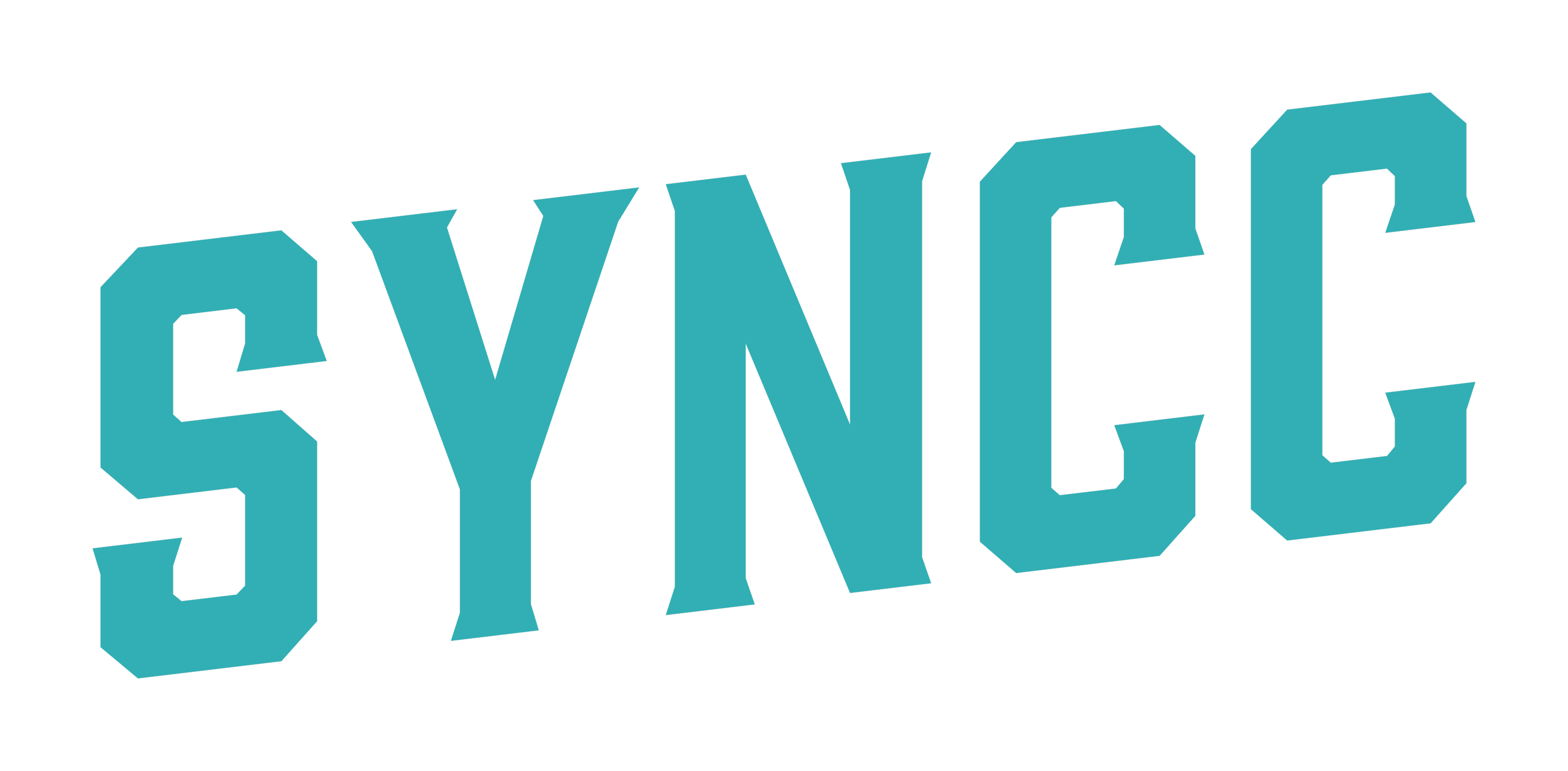Appearance
ウィジェットインストール #
Synccサービスにログインし、ウィジェットとしてページに組み込みたい作成済みのストーリーを選択してください。 シェアと統合 からウィジェット統合の手順を参照してください。
ホワイトリストドメイン #
ドメインホワイトリストにSynccを利用するドメインを登録しましょう。
ドメインにはサブドメインを含む場合があります。その際にも通常ドメインと同様に登録を行なってください。 例を挙げます。 sub.syncc.one syncc.one syncc.netlify.app などです。
WARNING
これ以降のコンテンツは必ず全体設定からドメインホワイトリストにページドメインを設定したのちに行なってください。 ホワイトリストにないドメイン上でSDKが組み込まれていてもウィジェットは表示されてません。 これはセキュリティ設定に該当します。
コード埋め込み #
ページ上のheadタグ末尾に以下をペーストします。
<link href="https://syncc-widget.web.app/css/app.css" rel="stylesheet">
1
ページ上のbodyタグ末尾に以下をペーストします。
<syncc-widget widget-id='YOUR_STORY_WIDGET_ID' config='{"icon_loop": true, "allow_remove": true, "trigger_urls": ["*"], "additional_margin_bottom": 0 }' />
<script type="module" src="https://syncc-widget.web.app/js/app.js" defer></script>
1
2
2
YOUR_STORY_WIDGET_ID の部分をウィジェットIDに置き換えてください。 ウィジェットIDは各ストーリーの設定から参照することができます。